전화 화면은 이전보다 훨씬 커졌지만 여전히 Mac의 디스플레이에 비해 창백합니다. 보고서나 비디오를 몇 명에게 보여주고 싶다면 크기에 상관없이 iPhone보다 Mac에서 훨씬 더 쉽게 할 수 있습니다.
macOS Monterey의 도입으로 이제 Mac을 Apple TV처럼 AirPlay 디스플레이로 취급할 수 있습니다. 불행히도 이것은 상대적으로 최신 Mac에서만 작동하므로 컴퓨터가 AirPlay를 사용할 수 없는 경우 iPhone을 Mac에 미러링하는 방법을 보여 드리겠습니다.
내용물
- 귀하의 장치는 연속성 준비가 되어 있습니까?
- AirPlay를 사용하여 iPhone을 Mac으로 미러링
- QuickTime으로 iPhone을 Mac으로 미러링
-
Mac에서 AirPlay를 비활성화하는 방법
- 관련 게시물:
귀하의 장치는 연속성 준비가 되어 있습니까?
iPhone을 Mac에 미러링하려면 Apple의 연속성 기능을 지원하는 두 기기가 모두 필요합니다. iPhone 측에서는 비교적 간단합니다. iPhone 7 이상을 사용하는 경우 연속성과 호환됩니다.
Mac 측에서는 조금 더 트릭입니다. 일반적으로 2018년 이후의 MacBook 모델이 있는 경우 연속성을 지원할 수 있습니다. 2019년 이후의 Mac Pro 및 iMac 모델은 2020년 이후의 Mac mini 모델과 마찬가지로 연속성을 지원합니다. 마지막으로 모든 iMac Pro 모델은 연속성을 지원합니다.
특정 Mac 모델에 대해 잘 모르는 경우 다음을 참조하십시오. 연속성 시스템 요구 사항에 대한 Apple 지원 페이지.
AirPlay를 사용하여 iPhone을 Mac으로 미러링
iPhone 및 Mac이 연속성을 지원하고 macOS Monterey를 실행한다고 가정하면 iPhone을 Mac으로 미러링하는 것은 비교적 간단한 프로세스입니다.
전체 iPhone 디스플레이를 미러링하려면 두 개의 겹치는 직사각형으로 표시되는 Screen Mirroring 아이콘을 탭합니다. 이것을 탭하면 나타나는 메뉴에서 Mac을 AirPlay 대상으로 사용할 수 있어야 합니다. iPhone 화면 미러링을 시작하려면 선택하십시오.
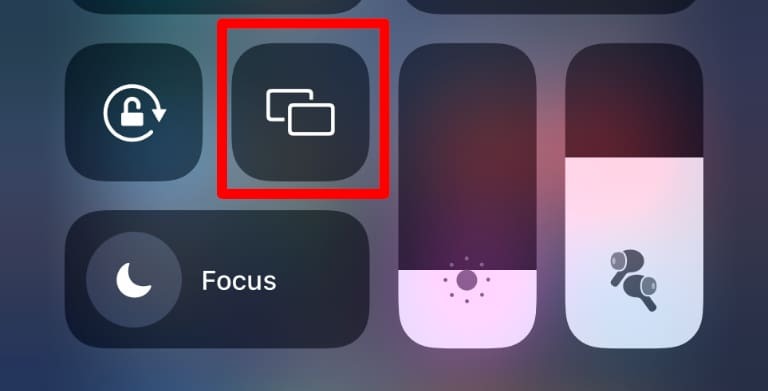
비디오와 같은 미디어만 미러링하려면 평소처럼 AirPlay 아이콘을 찾으면 됩니다. 유일한 차이점은 Apple TV 또는 다른 기기 대신 macOS Monterey를 실행하는 Mac을 대상으로 선택한다는 것입니다.
QuickTime으로 iPhone을 Mac으로 미러링
iPhone 또는 Mac이 연속성을 지원하지 않는 경우에도 Mac에서 iPhone을 미러링할 수 있습니다. 두 가지 옵션이 있습니다. 타사 앱을 사용하여 AirPlay를 활성화할 수 있지만 이러한 앱은 불안정할 수 있으며 무료가 아닙니다.
다른 옵션은 Lightning-USB 케이블을 사용하고 QuickTime으로 화면을 미러링하는 것입니다. 이것은 일종의 해결 방법이지만 추가 비용을 지출할 필요가 없으며 잘 작동합니다.
케이블을 사용하여 iPhone을 Mac에 연결한 다음 QuickTime을 실행하십시오. 파일 -> 새 동영상 녹화를 선택합니다. 이제 빨간색 녹화 버튼 옆에 있는 화살표를 클릭하고 iPhone을 비디오 소스로 선택하십시오. 일반적으로 "Craig's iPhone"과 같은 이름이 지정됩니다.
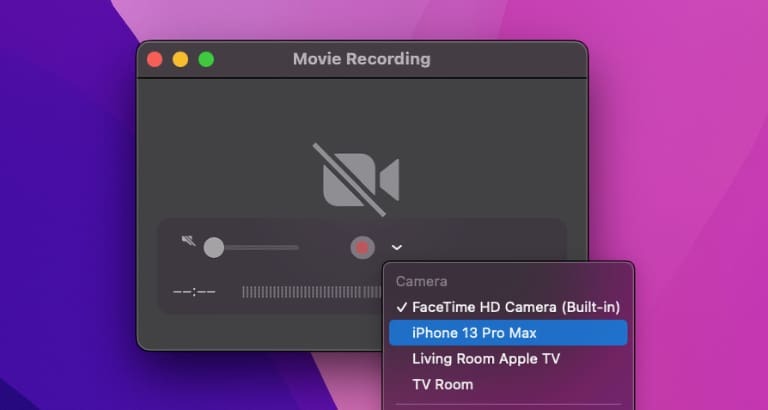
휴대전화를 비디오 소스로 선택하면 Mac에 미러링된 화면이 표시됩니다. 보너스로 화면을 녹화하려면 빨간색 녹화 버튼을 탭하기만 하면 녹화가 시작됩니다.
Mac에서 AirPlay를 비활성화하는 방법
macOS Monterey가 설치되면 자동으로 AirPlay 대상으로 실행할 수 있습니다. 대부분의 경우 이것이 바로 원하는 것입니다. 즉, Apple은 AirPlay 대상으로 실행을 비활성화하는 방법을 명확하지 않습니다.
다행히 Mac에서 AirPlay를 끄는 것은 쉬운 과정입니다. Apple 메뉴 -> 시스템 환경설정을 선택하여 시스템 환경설정을 엽니다. 여기에서 공유 기본 설정 창을 선택합니다.
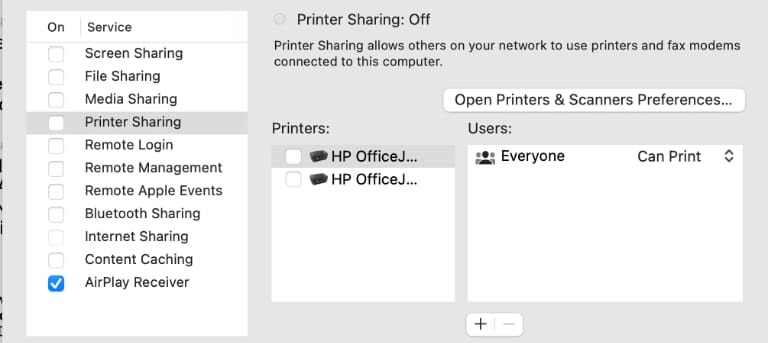
목록 맨 아래 왼쪽에 "AirPlay 수신기" 옆에 확인란이 표시되어야 합니다. 이 확인란의 선택을 취소하면 Mac이 더 이상 다른 기기에 나타나지 않습니다.
AirPlay 문제로 인해 이 기능을 비활성화하려는 경우 가이드를 살펴보십시오. Mac에서 AirPlay 문제 해결하기.
Kris Wouk은 작가이자 음악가이며 누군가가 웹용 비디오를 만들 때 이름이 무엇이든 가리지 않습니다. 그는 고해상도 오디오와 홈시어터 장비를 좋아하는 Apple 괴짜입니다.